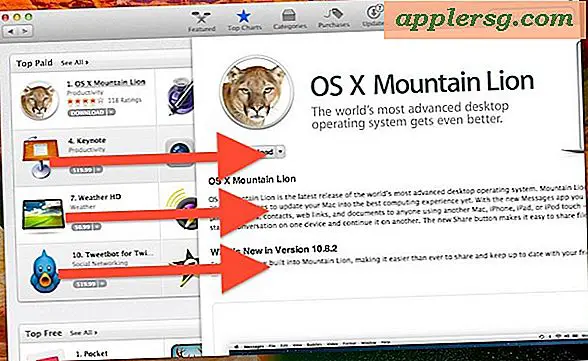Comment réparer une vidéo surexposée
La vidéo surexposée est décevante pour tout vidéaste lorsqu'il visionne des images. Le contenu peut être gâché par des reflets sursaturés et des ombres délavées. Il n'y a pas si longtemps, la vidéo surexposée constituait un tournage raté, mais avec les programmes de montage vidéo, elle est souvent récupérable. Plusieurs programmes peuvent aider à réparer une vidéo surexposée en quelques étapes courtes.
Ouvrez Windows Movie Maker pour corriger rapidement la vidéo surexposée. Faites glisser le segment surexposé vers le storyboard et sélectionnez-le. Cliquez sur le menu déroulant intitulé " Collections " et sélectionnez " Effets vidéo ". Sélectionnez l'option "Diminuer la luminosité" et faites-la glisser sur le clip surexposé. Répétez cette étape jusqu'à ce que le clip soit à une exposition appropriée.
Réparez un clip surexposé dans Final Cut X avec le module de correction des couleurs. Importez le clip et faites-le glisser dans la timeline. Sélectionnez le clip et cliquez sur "Fenêtre", puis sur "Afficher le tableau des couleurs". Sélectionnez l'option "Exposition" dans la boîte de dialogue. Ajustez le curseur "Global Control" présenté pour ajuster la vidéo jusqu'à ce qu'elle ne soit pas surexposée.
Réduisez l'exposition de la vidéo dans iMovie en important le clip surexposé dans la timeline et en le sélectionnant. Sélectionnez le bouton de réglages vidéo, symbolisé par un cercle encadrant un dégradé en niveaux de gris. Cliquez sur "Auto" dans la boîte de dialogue présentée pour iMovie pour corriger l'exposition ou déplacez le curseur "Exposition" vers la gauche pour assombrir le clip vidéo. Cliquez sur "Terminé" lorsque vous avez terminé.